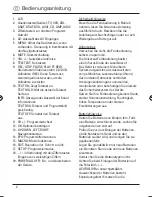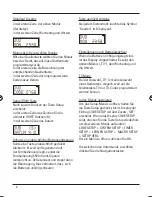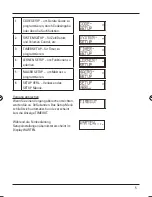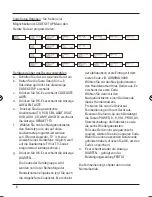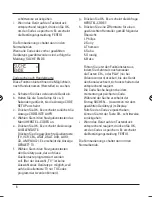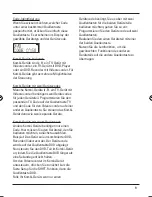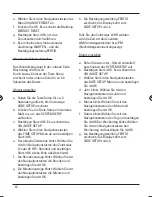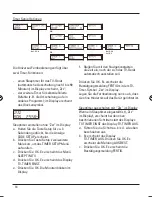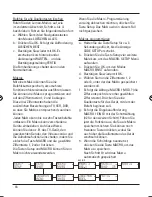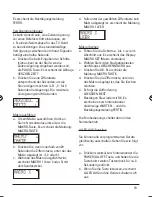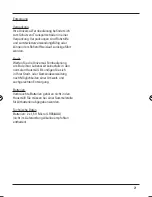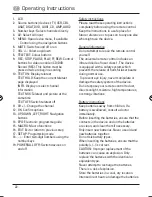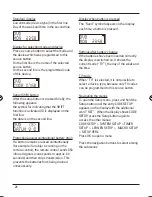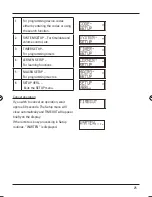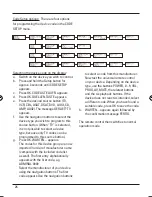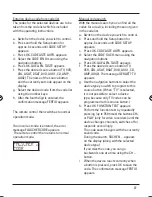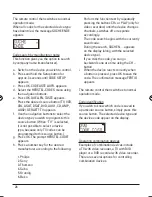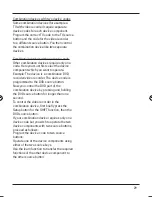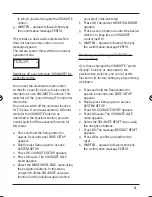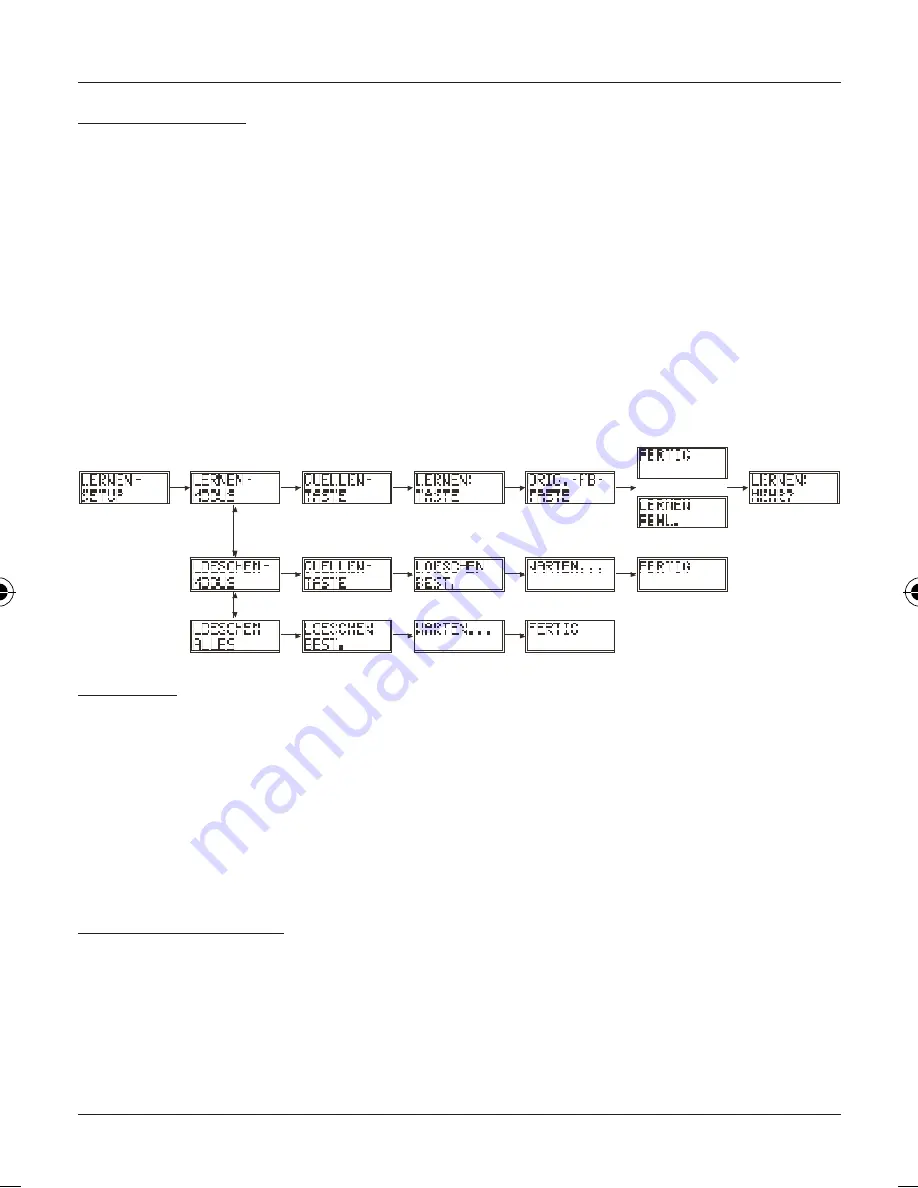
16
Befehlstimer löschen
Wenn ein Befehlstimer eingestellt ist
(„Glockensymbol im Display“), erscheint bei
den oben beschriebenen Schritten statt des
Displays TIMER 1 SET das Display
TIMER 1 CLEAR.
a. Führen Sie die Schritte a. bis e. wie oben
beschrieben aus. Es erscheint das Display
TIMER 1 AUS.
b. Drücken Sie OK. Es erscheint die Meldung
AUS BEST.
c. Drücken Sie OK. Es erscheint die
Bestätigungsmeldung FERTIG.
Lernfunktion
Sie können Funktionen einer Original-
Fernbedienung manuell in Ihre Universal-
Fernbedienung einspeichern. Die Befehle
werden jeweils unter der Quellentaste
gespeichert, auf die das Gerät der Original-
Fernbedienung programmiert wurde.
Die Universal-Fernbedienung kann bis zu 150
Befehle „lernen“.
Hinweise zur Lernfunktion
* Benutzen Sie für beide Fernbedienungen
neue Batterien.
* Wenn Sie die Programmierung von
Anfang an beginnen
– insbesondere nach der
Erstinbetriebnahme, löschen Sie zunächst
alle vorgespeicherten Befehle.
* Auf jede Quellentaste kann nur eine
Original-Fernbedienung programmiert
werden.
* Wenn Sie eine Original-Fernbedienung
auf eine Quellentaste programmieren
möchten, löschen Sie zunächst die
Befehle dieser Quellentaste.
* Ist der Speicher voll, erscheint die
Meldung LERNEN FEHL. Löschen Sie in
diesem Fall gespeicherte Befehle.
* Jede Programmierung einer Taste kann
ca. 3 Sekunden dauern. Lassen Sie die
zu lernende Taste nicht los, bevor die
Meldung FERTIG oder LERNEN FEHL.
erscheint.
* Folgende Tasten können nicht mit
Funktionen belegt werden: Setup, MACRO
und alle Quellentasten.
* Einige Original-Fernbedienungen
(für DVD, Videorecorder, SAT)
können selbst mit Gerätecodes
mancher TV-Marken programmiert
werden, um Grundfunktionen am
TV-Gerät auszuführen (Lautstärke,
Stummschaltung, Kanalsuche).
Versuchen Sie bitte nicht, die Funktionen
einer Original-Fernbedienung, die
wiederum mit dem Code eines anderen
TV-Geräts programmiert wurden,
auf Ihre Universal-Fernbedienung zu
SET
SET
SET
SET
SET
SET
SET
SET
SET
SET
SET
SET
SET
SET
SET
SET
SET
SET
OR
00012089man_de_en.indd 16
15.06.11 11:03